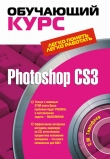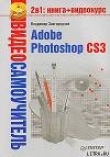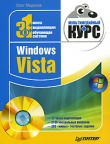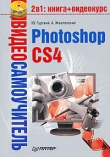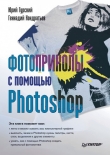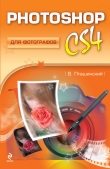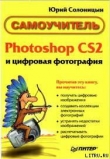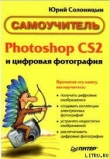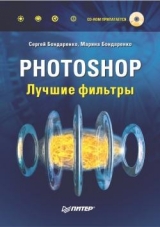
Текст книги "Photoshop. Лучшие фильтры"
Автор книги: Сергей Бондаренко
Соавторы: Марина Бондаренко
Жанр:
Программное обеспечение
сообщить о нарушении
Текущая страница: 8 (всего у книги 20 страниц) [доступный отрывок для чтения: 8 страниц]
Фильтры пакета nik Color Efex Pro можно также разделить на группы, каждая из которых включает несколько эффектов. Это аналогичные по действию фильтры, которые имеют схожие настройки и незначительные различия в характере эффекта. В пакете есть также фильтры, действие которых уникально. Такие инструменты мы будем рассматривать отдельно.
B/W Conversion (Преобразование в черно-белый)
В группу B/W Conversion (Преобразование в черно-белый) входит три фильтра. Как несложно догадаться из названия, все три служат для преобразования цветного изображения в черно-белое. При этом Tonal Enhancer (Улучшение тона) можно использовать, когда требуется увеличить детализацию изображения, а B/W Conversion: Dynamic Contrast (Преобразование в черно-белый: живой контраст), когда нужно подчеркнуть резкий контраст между черными и белыми участками фотографии. Третий фильтр этой группы, который называется точно так же, как группа – B/W Conversion (Преобразование в черно-белый), используется для получения классических черно-белых изображений и позволяет управлять тональностью и контрастностью изображения (рис. 5.2).

Рис. 5.2. Настройки фильтра B/W Conversion: Dynamic Contrast (Преобразование в черно-белый: живой контраст).
Bi-Color (Два цвета)
Группа фильтров, которые объединены общим названием Bi-Color (Два цвета), служит для совмещения двух цветов, которые могут быть смешаны на изображении. Это помогает визуально отделить фон от переднего плана или создать настроение на фотографии. Общими настройками для этой группы фильтров являются Opacity (Непрозрачность), Blend (Cмешивание) и Rotation (Угол диапазона действия фильтра).
В группу Bi-Color (Два цвета) входят шесть различных фильтров, большинство из которых позволяют добавлять на изображение и смешивать те цвета, которые присутствуют в их названиях. Это два оттенка коричневого (Brown (Коричневый)) (рис. 5.3), фиолетовый и розовый (Violet/Pink (Фиолетовый/розовый)), зеленый и коричневый (Green/Brown (Зеленый/коричневый)), зеленый и бирюзовый (Moss (Мох)). Также есть возможность смешивать теплые и холодные тона на изображении при помощи фильтра Cool/Warm (Холодный/теплый) и два любых заданных цвета, используя фильтр User Defined (Заданный пользователем).

Рис. 5.3. Настройки фильтра Bi-Color Brown (Два цвета: коричневый).
Brilliance/Warmth (Яркость/теплота)
Базовый фильтр, который входит в поставку всех трех версий пакетов nik Color Efex. Он позволяет управлять яркостью изображения, а также балансом теплых и холодных тонов на фотографии (рис. 5.4).

Рис. 5.4. Исходное изображение (слева) и пример использования фильтра Brilliance/Warmth (Яркость/теплота) (справа) – оттенки стали более теплыми, подчеркивая, что фотография была сделана в солнечный день.
Classical Soft Focus (Классический мягкий фокус)
Фильтр для создания эффекта задымленности, который часто применяется в традиционной фотографии. Такой эффект позволяет создать небольшое свечение на изображении или же размыть детали фотографии, которые случайно попали в кадр (рис. 5.5.).

Рис. 5.5. Исходное изображение (слева) и пример использования фильтра Classical Soft Focus (Классический мягкий фокус) (справа) – появилась мягкая дымка.
Contrast Only (Только контрастность)
Помогает улучшить изображения, на которых слишком низкая или, наоборот, слишком высокая контрастность. Особенностью фильтра является то, что он позволяет изменять контрастность изображения, при этом оставляя цветовые характеристики неизменными (рис. 5.6). Этим и объясняется его название.

Рис. 5.6. Исходное изображение (слева) и пример использования фильтра Contrast Only (Только контрастность) (справа) – снижена контрастность фотографии, в результате чего рисунок стал более мягким.
Contrast: Color Range (Контрастность: область распространения цветов)
Позволяет подчеркнуть контраст между двумя дополнительными цветами изображения и отделить их от общей цветовой гаммы (рис. 5.7). Дополнительными называются цвета, противоположные друг другу (красный и голубой, зеленый и пурпурный, синий и желтый).

Рис. 5.7. Исходное изображение (слева) и пример использования фильтра Contrast: Color Range (Контрастность: область распространения цветов) (справа) – увеличилась контрастность.
В настройках фильтра можно управлять общей яркостью изображения (Brightness (Яркость)), степенью контрастности (Contrast (Контрастность)), а также спектром цветов, к которым будет применен эффект (Spectrum (Спектр)).
Darken/Lighten Center (Затемнить/осветлить центр)
Управляет значениями яркости отдельно для центра и границ изображения – их можно делать темными или светлыми. При помощи эффекта можно привлечь внимание к центру или к краям изображения. Девочка на фотографии, показанной на рис. 5.8 слева, была слишком осветлена. При помощи фильтра удалось убрать избыток яркости (рис. 5.8 справа). В то же время задний план изображения остался таким же, как на исходной фотографии.

Рис. 5.8. Исходное изображение (слева) и пример использования фильтра Darken/Lighten Center (Затемнить/осветлить центр) (справа).
Настройки фильтра Darken/Lighten Center (Затемнить/осветлить центр) очень просты – отдельно можно управлять освещенностью центра (Center Luminosity (Яркость центра)), краев (параметр Border Luminosity (Яркость границы)) и размером центра изображения (Center Size (Размер центра)). Переключатель Shape (Форма) позволяет задать форму перехода между краями и центром. Она может быть овальной или круглой.
Dynamic Skin Softener (Смягчение кожи)
Фильтр для работы с портретами. Он делает кожу более гладкой и блестящей. Чтобы избежать действия фильтра на те участки изображения, которые не нужно сглаживать, можно при помощи специального инструмента-пипетки указать на фотографии образец кожи. В этом случае фильтр будет воздействовать только на те участки, которые имеют этот цвет (рис. 5.9).

Рис. 5.9. Исходное изображение (слева) и пример использования фильтра Dynamic Skin Softener (Смягчение кожи) (справа) – кожа мальчика стала более гладкой.
Fog Filter (Дымка)
Группа из двух фильтров, которые создают на изображении дымку, подобную той, которую можно получить в традиционной фотографии при помощи стеклянных фильтров. Фильтр Fog (Дымка) воздействует на изображение полностью, окутывая его реалистичной дымкой (рис. 5.10).

Рис. 5.10. Исходное изображение (слева) и пример использования фильтра Fog (Дымка) (справа) – появилась дымка.
Фильтр Graduated Fog (Туман с градиентным переходом) позволяет применить эффект только к выбранной части изображения и обеспечивает градиентный переход между затуманенным и обычным участками изображения. На рисунке 5.11 справа показано изображение, к которому был применен фильтр Graduated Fog (Туман с градиентным переходом). В его верхней части туман сильнее, чем снизу. Если бы туман был однородным, домов внизу не было бы видно.

Рис. 5.11. Исходное изображение (слева) и пример использования фильтра Graduated Fog (Туман с градиентным переходом) (справа).
Данные фильтры могут использоваться как для создания тумана и других подобных эффектов (например, сигаретного дыма), так и для имитации трехмерного пространства.
Graduated Filters (Градиентный)
Фильтры, которые входят в эту группу, окрашивают изображение или его часть в выбранный цвет, позволяя управлять плавностью градиентного перехода от палитры исходного изображения до указанного цвета в настройках эффекта.
В эту группу входит шесть эффектов, каждый из которых отвечает за свой цвет окрашивания изображения. Например, голубой цвет, который получается при помощи фильтра Graduated Blue (Градиентно окрашенный в синий), можно использовать при работе над морскими пейзажами (рис. 5.12).

Рис. 5.12. Исходное изображение (слева) и пример использования фильтра Graduated Blue (Градиентно окрашенный в синий) (справа) – небо стало ярко-голубым, в то время как нижняя часть фотографии не сильно изменилась.
Фильтр Graduated Coffee (Градиентно окрашенный в кофейный) окрашивает изображение в кофейный цвет. Его можно применять к фотографиям с горными пейзажами.
Эффект Graduated Olive (Градиентно окрашенный в оливковый) подойдет для работы с фотографиями, на которых присутствует растительность (рис. 5.13), а Graduated Orange (Градиентно окрашенный в оранжевый) – для создания заката солнца.

Рис. 5.13. Исходное изображение (слева) и пример использования фильтра Graduated Olive (Градиентно окрашенный в оливковый) (справа) – черно-белая фотография окрасилась в оливковый цвет.
При помощи фильтра Graduated User Defined (Градиентно окрашенный в пользовательские цвета) можно задать любой цвет градиента, который будет использоваться на изображении. Наконец, фильтр Graduated Neutral Density (Градиентно окрашенный в нейтральные цвета) позволяет оставить цвета рисунка неизменными, при этом добавив свет или уменьшив его яркость. Такой фильтр подойдет для коррекции изображений со слишком большой контрастностью (рис. 5.14).

Рис. 5.14. Исходное изображение (слева) и пример использования фильтра Graduated Neutral Density (Градиентно окрашенный в нейтральные цвета) – не очень контрастная фотография после применения фильтра (справа) стала выглядеть гораздо лучше.
Infrared Film Filters (Инфракрасный)
Два фильтра, которые входят в эту группу эффектов, позволяют имитировать разные методы отображения инфракрасного цвета. Инфракрасный спектр не виден для человеческого глаза, и наблюдать это свечение можно лишь на специальных приборах, а также на фотографиях, полученных в результате использования пленки особого типа (рис. 5.15).

Рис. 5.15. Исходное изображение (слева) и пример использования фильтра фильтр Infrared: Color (Инфракрасный: цветной) (справа).
Фильтр Infrared: Black and White (Инфракрасный: черно-белый) позволяет имитировать черно-белую интерпретацию инфракрасного цвета, а фильтр Infrared: Color (Инфракрасный: цветной) – цветную.
Paper Toner (Печать на бумаге)
Имитирует эффект печати на бумаге. Он придает фону обрабатываемой фотографии оттенок, напоминающий цвет бумаги, а изображению – цвет чернил. Алгоритм фильтра работает таким образом, что если Paper Toner (Печать на бумаге) наложить на цветное изображение, то оно будет автоматически конвертировано в черно-белое и только после этого окрашено в цвет фильтра (рис. 5.16).

Рис. 5.16. Исходное изображение (слева) и пример использования фильтра Paper Toner (Печать на бумаге) (справа) – фотография в серых тонах после применения фильтра приобрела характерный оттенок пожелтевшей от времени бумаги.
Polarization (Полярный)
Создает на обрабатываемом изображении цветовой контраст. Этот эффект очень удобно использовать, когда на фотографии требуется усилить цветовой контраст, например между землей и небом (рис. 5.17).

Рис. 5.17. Исходное изображение (слева) и пример использования фильтра Polarization (Полярный) (справа) – подчеркнут контраст между небом и растительностью благодаря более насыщенным оттенкам зеленого и синего.
Pro Contrast (Профессиональный контраст)
Позволяет управлять цветом и контрастом изображения. С помощью настроек этого фильтра можно придать исходному изображению высокую контрастность, не засвечивая мелкие детали на снимке (рис. 5.18).

Рис. 5.18. Исходное изображение (слева) и пример использования фильтра Pro Contrast (Профессиональный контраст) (справа) – фотография стала более контрастной, но мелкие детали по-прежнему различимы.
Reflections (Отражения)
Группа фильтров Reflections (Отражения) состоит из трех фильтров – Gold Reflector (Золотой отражатель) (рис. 5.19), Silver Reflector (Серебряный отражатель) и Soft Gold (Золотое смягчение). Все они предназначены для имитации воздействия на обрабатываемое изображение настоящих фотографических отражателей. В результате применения таких фильтров, объекты, расположенные на переднем плане, могут иметь холодный или теплый оттенок, определяемый настройками плагина.

Рис. 5.19. Исходное изображение (слева) и пример использования фильтра Gold Reflector (Золотой отражатель) (справа) – оттенки стали более теплыми.
Remove Color Cast (Удалить оттенок цвета)
Часто в результате неудачно заданных параметров съемки (например, при неправильном выборе типа пленки или по причине большого количества осветителей), на конечном изображении заметно преобладание белого цвета, цветовая передача неправильная. Для устранения определенного оттенка подойдет фильтр Remove Color Cast (Удалить оттенок цвета) (рис. 5.20).

Рис. 5.20. Исходное изображение (слева) и пример использования фильтра Remove Color Cast (Удалить оттенок цвета) (справа) – цвета стали более естественными.
Skylight Filter (Верхний свет)
Данный инструмент для работы с цветом сочетает в себе действие сразу двух фильтров – ультрафиолетового и фильтра теплого цвета. Применение фильтра Skylight Filter (Верхний свет) к изображению делает цвета снимка более теплыми. В отличие от большинства фильтров теплых тонов, Skylight Filter (Верхний свет) не просто добавляет в изображение красно-оранжевый цвет, но и устраняет холодные оттенки синего цвета. Такой метод позволяет добиться более естественного цвета изображения (рис. 5.21).

Рис. 5.21. Исходное изображение (слева) и пример использования фильтра Skylight Filter (Верхний свет) (справа) – цветовая гамма стала более теплой.
Sunshine (Солнечный свет)
Создает эффект солнечного освещения. Для более реалистичного результата при осветлении плагином участков фотографии учитывается также цветовая палитра изображения. Этот фильтр можно использовать для фотографий, сделанных в пасмурную погоду, а также отснятых в слишком темных местах (рис. 5.22).

Рис. 5.22. Исходное изображение (слева) и пример использования фильтра Sunshine (Солнечный свет) (справа) – фотография как будто залита солнечным светом.
Vignette (Виньетка)
В группу Vignette (Виньетка) входят два фильтра – Vignette (Виньетка) и Vignette Blur (Виньетка с размытием). Они предназначены для создания окаймляющих эффектов. В первом случае (рис. 5.23) это белая обрамляющая виньетка, во втором – размытые края.

Рис. 5.23. Исходное изображение (слева) и пример использования фильтра Vignette (Виньетка) (справа) – появилась рамка.
White Neutralizer (Нейтрализация белого)
Фильтр устраняет нежелательные светлые тона изображения. В результате удаления светлого оттенка изображение не изменяет свою цветовую палитру (рис. 5.24).

Рис. 5.24. Настройки фильтра White Neutralizer (Нейтрализация белого).
nik Color Efex Stylizing filters (Фильтры для стилизации)Burnt Sienna (Жженая сиена)
Добавляет на изображение чрезмерную контрастность и делает гамму более теплой. Используя цветовую гамму, создаваемую этим фильтром, можно придать рисунку особое настроение (рис. 5.25). Burnt Sienna (Жженая сиена) можно также применять для фотографий с инвертированными цветами, чтобы создать реалистичные негативы.

Рис. 5.25. Исходное изображение (слева) и пример использования фильтра Burnt Sienna (Жженая сиена) (справа) – фотография окрашена в коричневый оттенок.
Color Stylizer (Стилизация цветов)
Используется для имитации изображения, полученного в результате монохромной печати. Такой эффект достигается в результате заполнения фотографии одним цветом, который можно выбрать при помощи специального инструмента – пипетки. Контрастность основного цвета (Contrast (Контрастность)), а также насыщенность исходных цветов (Saturation (Насыщенность)) можно изменять (рис. 5.26).

Рис. 5.26. Исходное изображение (слева) и пример использования фильтра Color Stylizer (Стилизация цветов) (справа) – фотография приобрела сероватый оттенок.
Colorize (Цветность)
Позволяет окрасить изображение в выбранный цвет. С его помощью можно достигать интересных и необычных эффектов, управляя соотношением исходных цветов изображения и тем цветом, который был добавлен (Strength (Степень воздействия)) (рис. 5.27).

Рис. 5.27. Исходное изображение (слева) и пример использования фильтра Colorize (Цветность) (справа) – фотография приобрела зеленовато-желтоватый оттенок.
Cross Processing Filters (Фильтры обратной обработки)
В данную группу входят фильтры, которые имитируют эффект обратной обработки (Cross Processing), применяемый в традиционной фотографии. Как известно, существует два типа пленки – C41 (негативная) и E6 (диапозитивная). Иногда фотографы проявляют пленку C41 по процессу E6 и, наоборот, пленку E6 по процессу C41. Это позволяет придать фотографиям необычный вид.
Итак, в группу Cross Processing Filters (Фильтры обратной обработки) входят два фильтра – Cross Processing: C41 to E6 (Обратная обработка: C41 в E6) и Cross Processing: E6 to C41 (Обратная обработка: E6 в C41). Первый создает эффект проявки негативной пленки по процессу E6. В результате яркие участки изображения приобретают теплый персиковый оттенок, а затененные отображаются в голубых тонах.
Фильтр Cross Processing: E6 to C41 (Обратная обработка: E6 в C41) создает эффект проявки диапозитивной пленки по процессу C41. В результате получается изображение с высокой контрастностью и детализацией, яркие участки приобретают синий оттенок (рис. 5.28).

Рис. 5.28. Исходное изображение (слева) и пример использования фильтра Cross Processing: E6 to C41 (Обратная обработка: E6 в C41) (справа) – увеличена контрастность, а синий цвет стал более насыщенным.
Foliage (Растительность)
Применяется к фотографиям, на которых присутствует растительность. Данный фильтр позволяет изменить цвет травы, деревьев и другой зелени. При этом цвета остальных элементов на фотографии останутся без изменений (рис. 5.29). Цвет зелени можно подобрать при помощи одной из трех заготовок цветов.

Рис. 5.29. Исходное изображение (слева) и пример использования фильтра Foliage (Растительность) (справа) – цвета зелени стали более светлыми, создается иллюзия того, что фотография была сделана весной.
Flux (Поток)
Предназначен для создания абстрактных вариантов изображения. Эффект достигается за счет изменения цвета, а также добавления на изображение разнообразных завихрений. При помощи настроек с его помощью можно получать самые разные рисунки, вплоть до эффекта матового стекла или картины, написанной маслом (рис. 5.30).

Рис. 5.30. Исходное изображение (слева) и пример использования фильтра Flux (Поток) (справа) – рисунок приобрел оригинальный вид.
Indian Summer (Индийское лето)
Еще один фильтр, предназначенный для управления растительностью на изображении. В отличие от Foliage (Растительность), он позволяет придать растительности красноватый или коричневатый оттенок осенних тонов. Как и в случае с Foliage (Растительность), фильтр будет применен только к элементам растительности, а цвет остальных объектов сцены останется неизменным.
На рисунке 5.31 справа показано изображение, к которому был применен фильтр. Цвета зелени стали коричневыми, это создает иллюзию того, что фотография была сделана осенью. О том, что снимок не подлинный, говорят только одуванчики, которые, как известно, не цветут осенью.

Рис. 5.31. Исходное изображение (слева) и пример использования фильтра Indian Summer (Индийское лето) (справа).
Infrared: Thermal Camera (Инфракрасный: фотокамера)
Имитирует изображение, которое можно получить, используя прибор ночного видения (рис. 5.32).

Рис. 5.32. Исходное изображение (слева) и пример использования фильтра Infrared: Thermal Camera (Инфракрасный: фотокамера) (справа) – создана иллюзия того, что фотография была получена с использованием прибора ночного видения.
Ink (Чернила)
Как и многие другие фильтры, входящие в плагин nik Color Efex Pro, Ink (Чернила) имитирует эффект, используемый в традиционной фотографии.
Данный фильтр делает фотографию такой, как будто она была снята в темной комнате с использованием специального тонера. Настройки фильтра позволяют выбрать цвет эффекта – от сиреневого до оранжевого (рис. 5.33).

Рис. 5.33. Исходное изображение (слева) и пример использования фильтра Ink (Чернила) (справа) – фотография приобрела сиреневый оттенок.
Midnight Filters (Полночь)
Группа фильтров, имитирующих эффект ночной съемки. Каждый из них создает легкую размытость изображения и окрашивает его в определенный цвет. Фильтр Midnight Blue (Темно-синий) подсвечивает фотографию синим цветом (рис. 5.34), Midnight Green (Зеленый) – темно-зеленым, Midnight Sepia (Темно-коричневый) – темно-коричневым, а Midnight Violet (Темно-лиловый) – темно-лиловым. Фильтр Midnight (Полночь) не добавляет на изображение цвет, но так же, как Ink (Чернила), создает эффект ночной съемки.

Рис. 5.34. Исходное изображение (слева) и пример использования фильтра Midnight Blue (Темно-синий) (справа) – создан эффект ночной съемки и добавлены оттенки синего.
Настройки всех фильтров этой группы одинаковы. Можно регулировать степень размытия (Blur (Размытие)), контрастность (Contrast (Контрастность)), яркость (Brightness (Яркость)) и цветность (Color (Цвет)).
Monday Morning Filters (Утро понедельника)
Фильтры, которые входят в группу с таким необычным названием, создают на изображении эффект, противоположный тому, который имитируют фильтры группы Midnight Filters (Полночь). Они делают фотографию яркой и контрастной, добавляя ей зернистость и новые цвета. В результате создается иллюзия того, что снимок был сделан ранним утром.
В состав этой группы входит пять фильтров, аналогичных по цветовой палитре фильтрам группы Midnight Filters (Полночь). Фильтр Monday Morning Blue (Темно-синий) подсвечивает фотографию синим цветом, Monday Morning Green (Зеленый) – темно-зеленым, Monday Morning Sepia (Темно-коричневый) – темно-коричневым, а Monday Morning Violet (Темно-лиловый) – темно-лиловым. Фильтр Monday Morning (Утро понедельника) не добавляет на изображение цвет, но создает видимость утренней съемки (рис. 5.35).

Рис. 5.35. Исходное изображение (слева) и пример использования фильтра Monday Morning (Утро понедельника) (справа) – создана иллюзия яркого утреннего солнечного света.
Old Photo Filters (Старые фотографии)
Old Photo Filters (Старые фотографии) – это одна из самых интересных групп фильтров. Для Photoshop существует очень много плагинов для коррекции старых фотографий и воссоздания четкой картинки на них, а эти фильтры позволяют получить обратный эффект. С их помощью можно достичь того, что современная цифровая фотография будет выглядеть так, как будто ей 100 лет. Настройки фильтров позволяют задать оттенок изображения, яркость (чем больше значение этого параметра, тем более выцветшей будет казаться фотография), а также степень зашумленности.
Группа Old Photo Filters (Старые фотографии) содержит два фильтра – для создания черно-белых (фильтр Old Photo: Black and White (Старые фотографии: черно-белые)) и цветных (фильтр Old Photo: Color (Старые фотографии: цветные)) старых фотографий (рис. 5.36).

Рис. 5.36. Исходное изображение (слева) и пример использования фильтра Old Photo: Color (Старая фотография: цветная) (справа) – появились оттенки, характерные для старых снимков, кроме того, добавлен шум.
Pastel (Пастель)
Следующий фильтр пакета – Pastel (Пастель). Этот инструмент цветовой коррекции изображения используется для создания пастельной палитры (рис. 5.37).

Рис. 5.37. Исходное изображение (слева) и пример использования фильтра Pastel (Пастель) (справа) – фотография окрасилась в пастельные тона.
Photo Styler Filters (Техника фотографии)
Фильтры, которые входят в группу Photo Styler Filters (Техника фотографии), позволяют создавать разнообразные эффекты, изменяя цвет и контрастность изображения. Такие фильтры понравятся, прежде всего, дизайнерам. С их помощью можно превратить обычную, на первый взгляд, фотографию в настоящее произведение искусства (рис. 5.38).

Рис. 5.38. Примеры использования фильтра Photo Styler: Varitone (Техника фотографии: разноцветный).
Фильтры этой группы отличаются друг от друга оттенками, которые они добавляют на изображение. Например, фильтр Photo Styler: Cool Ice (Техника фотографии: холодный лед) придает изображению голубоватый, холодный оттенок. Фильтр Photo Styler: Cool Silver (Техника фотографии: холодное серебро) добавляет рисунку холодные тона с серебристым оттенком. Фильтр Photo Styler: Copper (Техника фотографии: медь), наоборот, добавляет фотографии теплый медно-красный цвет. Кроме силы эффекта (параметр Strength (Степень)), в настройках этого фильтра можно управлять теплотой оттенков (Warmth (Теплота)). Фильтр Photo Styler: Russet (Техника фотографии: красновато-коричневый) позволяет открасить фотографию в красновато-коричневый тон. В раскрывающемся списке Style (Стиль) можно выбрать один из четырех вариантов соотношения цвета и света на изображении. Наконец, фильтр Photo Styler: Varitone (Техника фотографии: разноцветный) позволяет выбрать один из семи вариантов цвета изображения – от розового до синего. Управлять силой эффекта можно при помощи параметра Strength (Степень).
Pop Art (Поп-арт)
При работе над дизайнерскими полиграфическими проектами нередко приходится создавать всевозможные коллажи, то есть изображения, составленные определенным образом из отдельных фрагментов. Основной принцип работы с Photoshop (так называемый принцип «слоеного пирога») позволяет составлять коллажи при помощи отдельных слоев. Опытные дизайнеры обычно имеют заготовки, которые используют для различных проектов. Однако даже среди таких заготовок не всегда можно найти приемлемый для определенного проекта вариант.
В решении этой проблемы помогут инструменты автоматического создания коллажей. Один из них – фильтр Pop Art (Поп-арт). Он помогает создавать абстрактные рисунки на основе исходного изображения (рис. 5.39).

Рис. 5.39. Исходное изображение (слева) и пример использования фильтра Pop Art (Поп-арт) (справа) – получено абстрактное изображение.
Remove Brightness (Убрать яркость)
Один из наиболее оригинальных фильтров пакета nik Color Efex Pro. Фильтр анализирует каждый пиксел изображения и удаляет информацию об освещенности. В результате получается рисунок с низкой контрастностью и насыщенными цветами, в которой все пикселы содержат одинаковые значения тона (рис. 5.40).

Рис. 5.40. Исходное изображение (слева) и пример использования фильтра Remove Brightness (Убрать яркость) (справа) – удалена информация об освещенности.
Saturation to Brightness (Насыщенность в яркость)
Помогает создать абстрактную версию исходного изображения с высокой цветовой контрастностью и насыщенностью. Действие фильтра заключается в осветлении фотографии, но происходит это не за счет увеличения яркости, а благодаря увеличению интенсивности цветов (рис. 5.41).

Рис. 5.41. Исходное изображение (слева) и пример использования фильтра Saturation to Brightness (Насыщенность в яркость) (справа) – увеличена интенсивность цветов.
Solarization Filters (Фильтры соляризации)
В данную группу входят два фильтра – Solarization: Black and White (Соляризация: черно-белый) è Solarization: Color (Соляризация: цветной). Они имитируют эффект Сабатье. Он создается следующим образом: изображения, которые уже были проявлены, но еще чувствительны к свету, подвергаются воздействию света снова на разные промежутки времени. В результате цвета на фотографии полностью изменяются. Значения цветов зависят от времени проявки и времени, на протяжении которого фотография находилась на свету.
Фильтры Solarization: Black and White (Соляризация: черно-белый) и Solarization: Color (Соляризация: цветной) позволяют воссоздать этот интересный эффект для черно-белых и цветных фотографий соответственно. В настройках фильтров можно управлять временем, на протяжении которого фотография должна находиться на свету (Bapsed Time (Время осветления)), а также насыщенностью цветов (Saturation (Насыщенность)) (рис. 5.42).

Рис. 5.42. Исходное изображение (слева) и пример использования фильтра Solarization: Color (Соляризация: цветной) (справа) – цвета фотографии полностью изменились.
Stairs (Ступеньки)
Оригинальный эффект с не менее оригинальным названием. Предназначение фильтра – создание абстрактных изображений. Он разбивает фотографию на компоненты и помещает по контуру выделенных элементов абстрактные рисунки, вид которых зависит от цветов и освещенности исходного изображения (рис. 5.43).

Рис. 5.43. Исходное изображение (слева) и пример использования фильтра Stairs (Ступеньки) (справа).
Weird Dreams (Таинственный сон)
Еще один фильтр пакета, предназначенный для создания абстрактного изображения. В результате его применения вы получите рисунок, только контурами напоминающий исходный. При помощи списка Color Set (Набор цветов) можно выбрать одну из шести цветовых палитр для окрашивания изображения (рис. 5.44).

Рис. 5.44. Исходное изображение (слева) и пример использования фильтра Weird Dreams (Таинственный сон) (справа).
Weird Lines (Таинственные линии)
Добавляет на изображение рисунки в виде линий, которые повторяют форму элементов картинки (рис. 5.45). Стилем линий (Style (Стиль)), размером эффекта (Size (Размер)) и контрастностью (Contrast (Контрастность)) можно управлять.

Рис. 5.45. Исходное изображение (слева) и пример использования фильтра Weird Lines (Таинственные линии) (справа).
Пакет nik Color Efex Pro 2.0 может удовлетворить запросы даже самых требовательных пользователей, ведь с помощью фильтров, которые входят в его состав, можно сделать с изображением все, что угодно. Для одних дизайнеров наибольший интерес будут представлять фильтры группы nik Color Efex Traditional filters (Традиционные фильтры), при помощи которых можно откорректировать любую неудачную фотографию. Для других – фильтры nik Color Efex Stylizing filters (Фильтры для стилизации), используя которые, можно добиться практически любого эффекта, от превращения фотографии в старую до создания на основе изображения абстрактного коллажа.